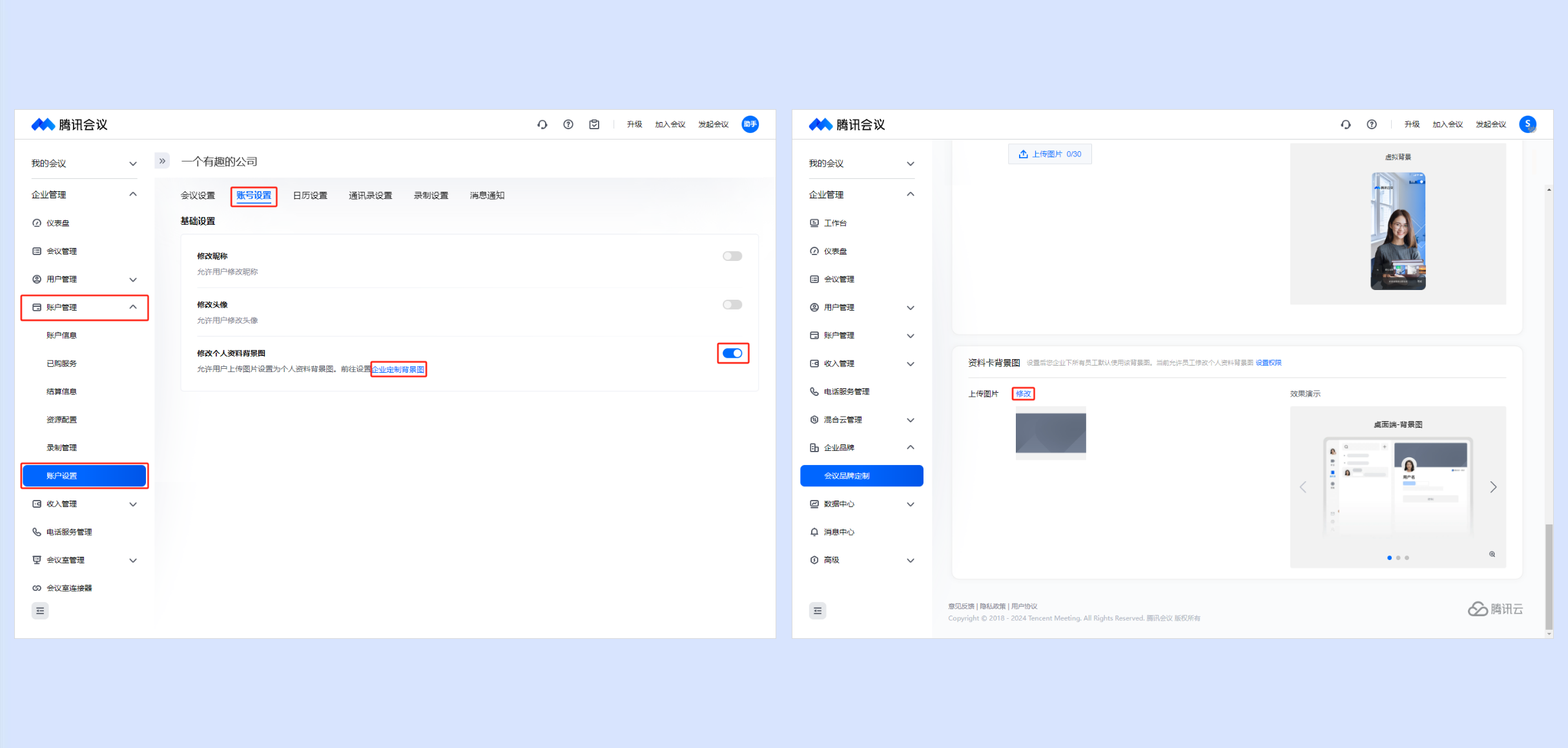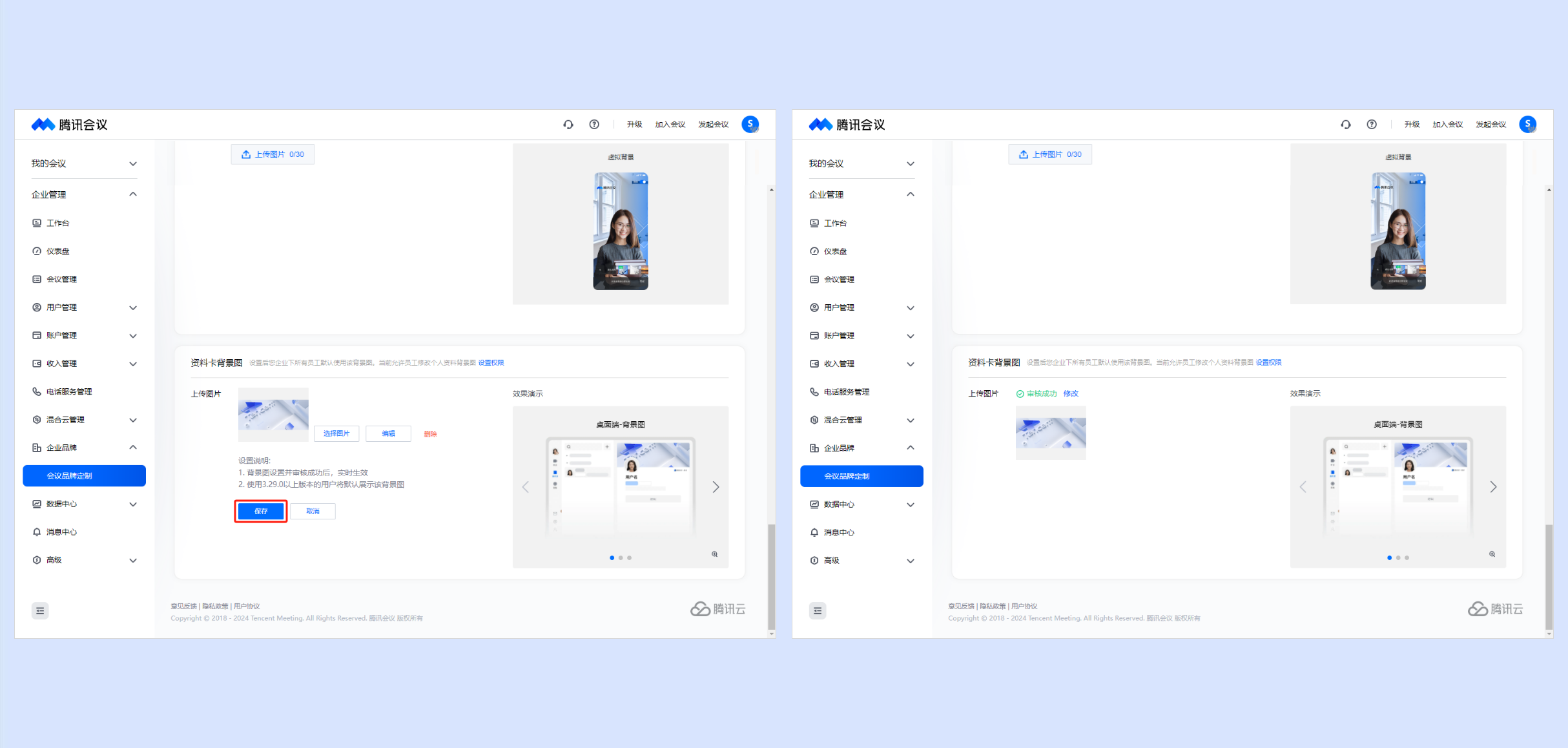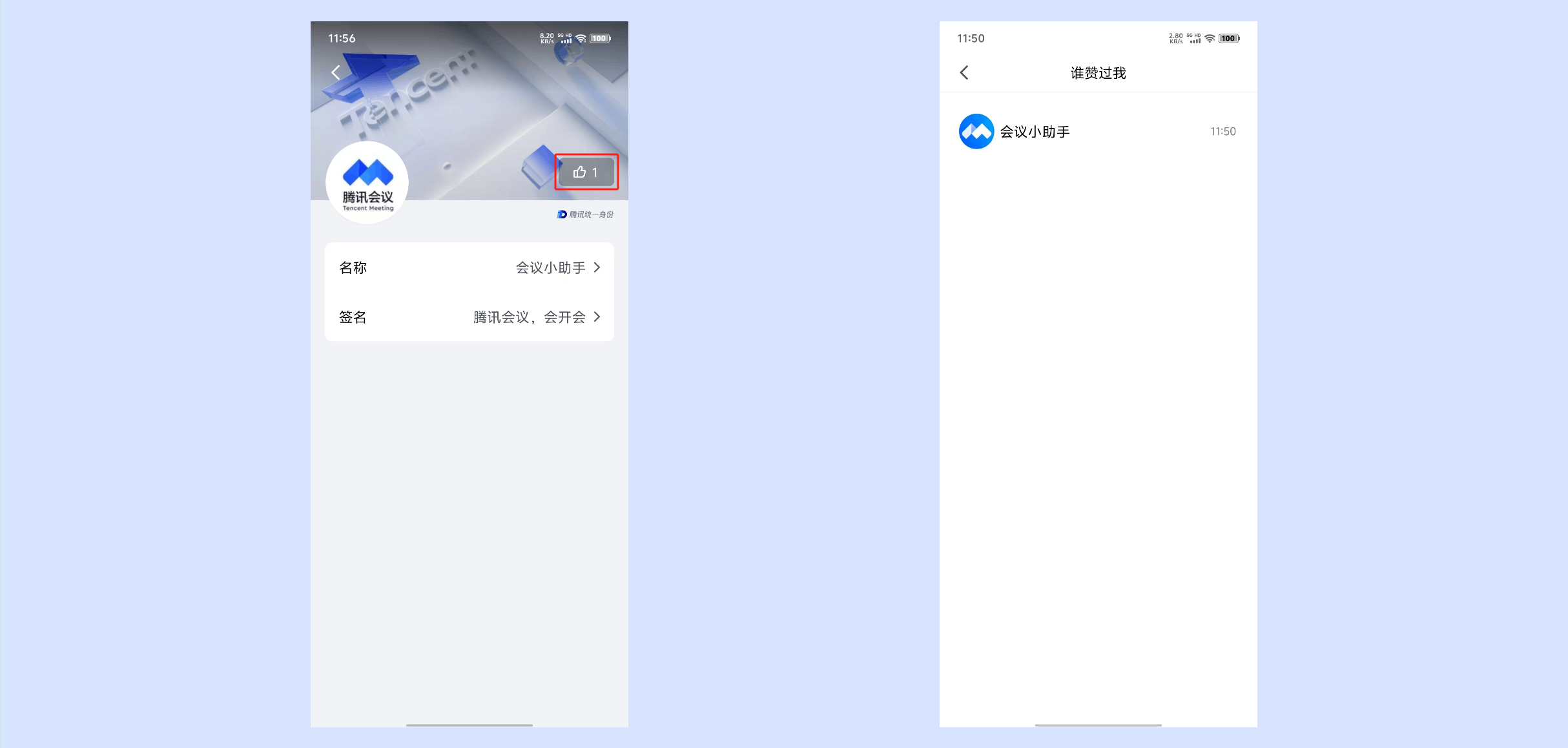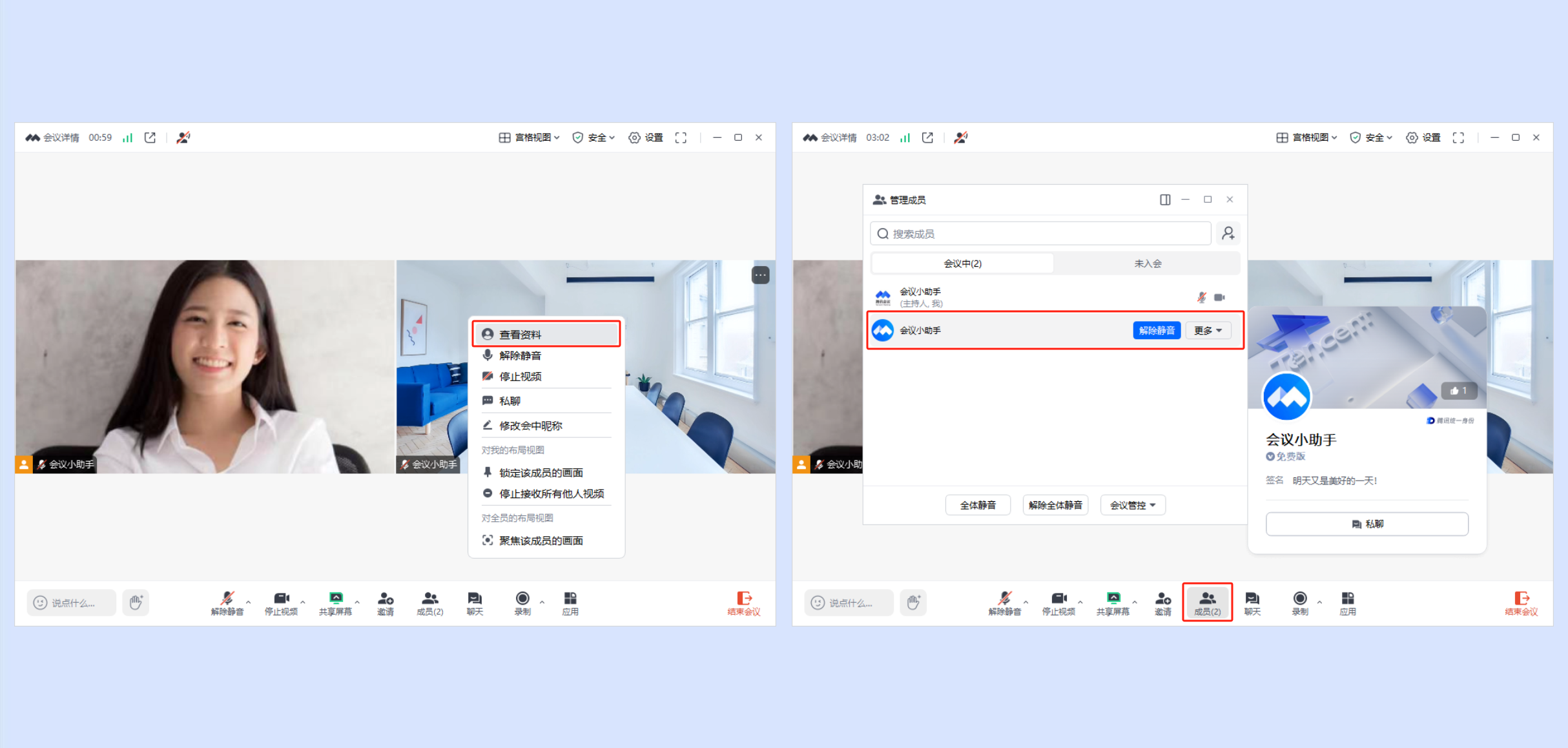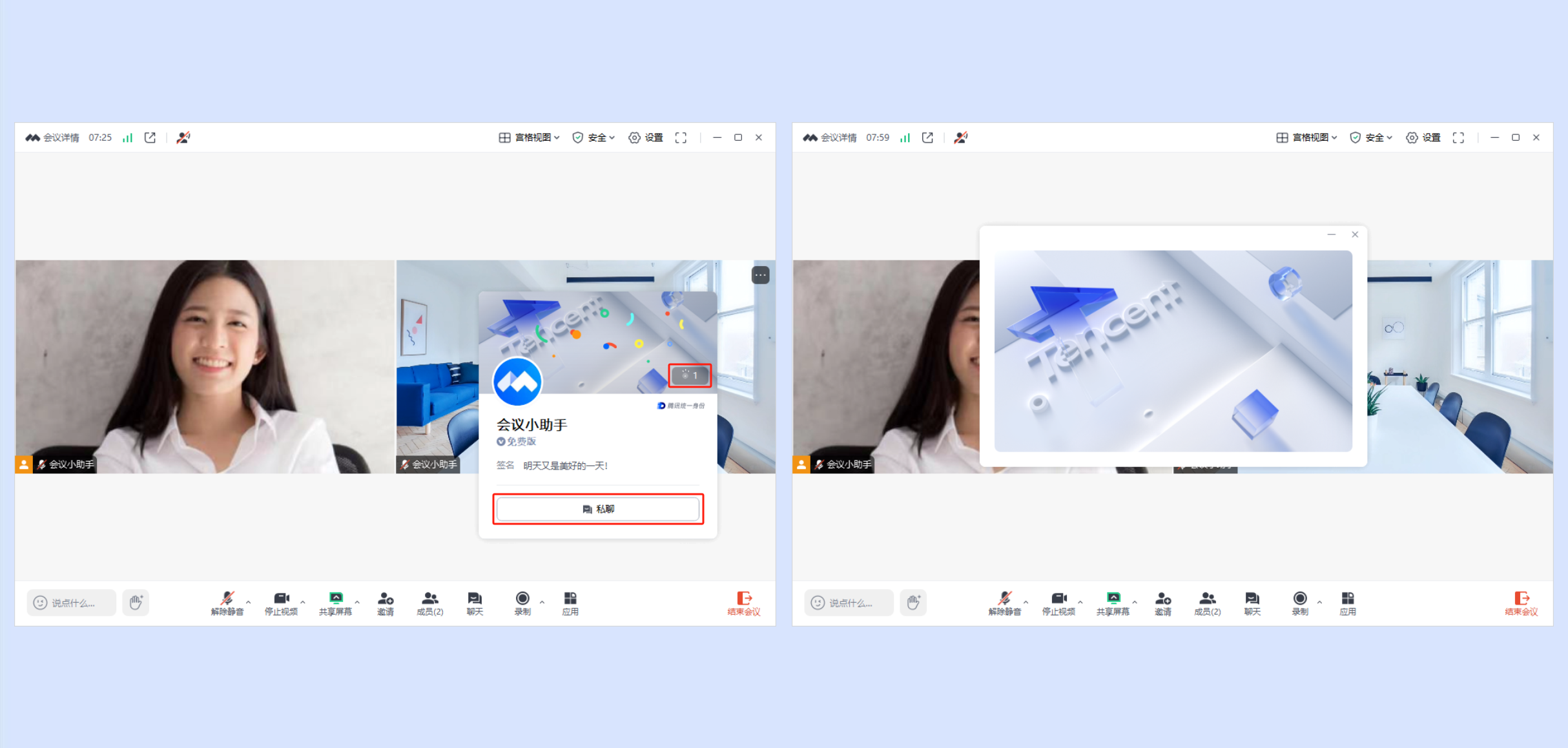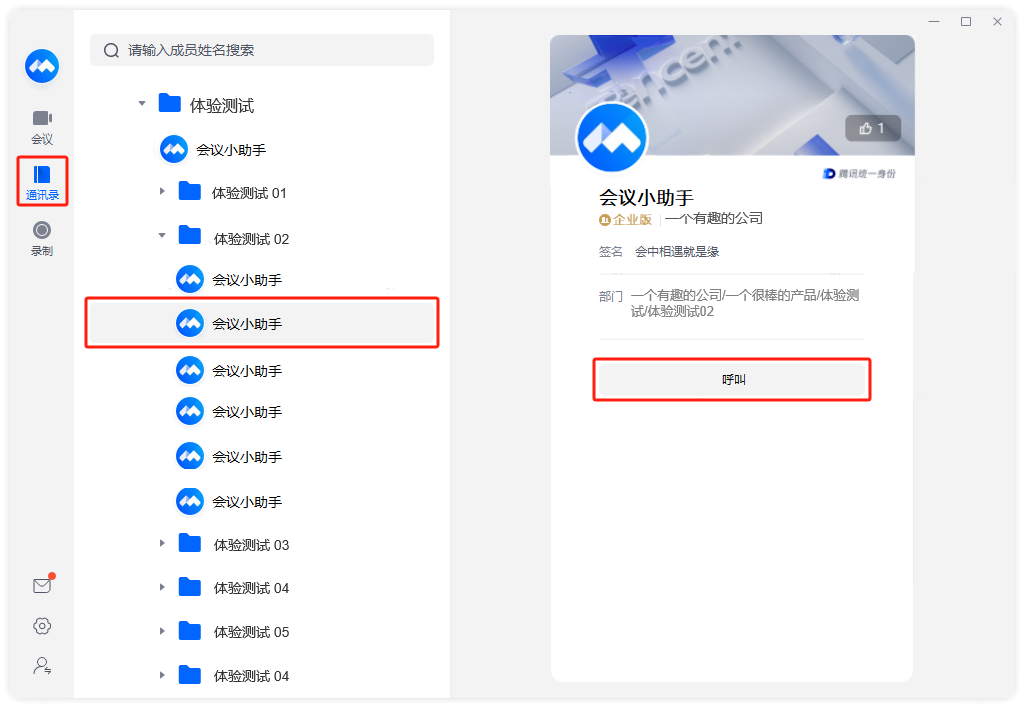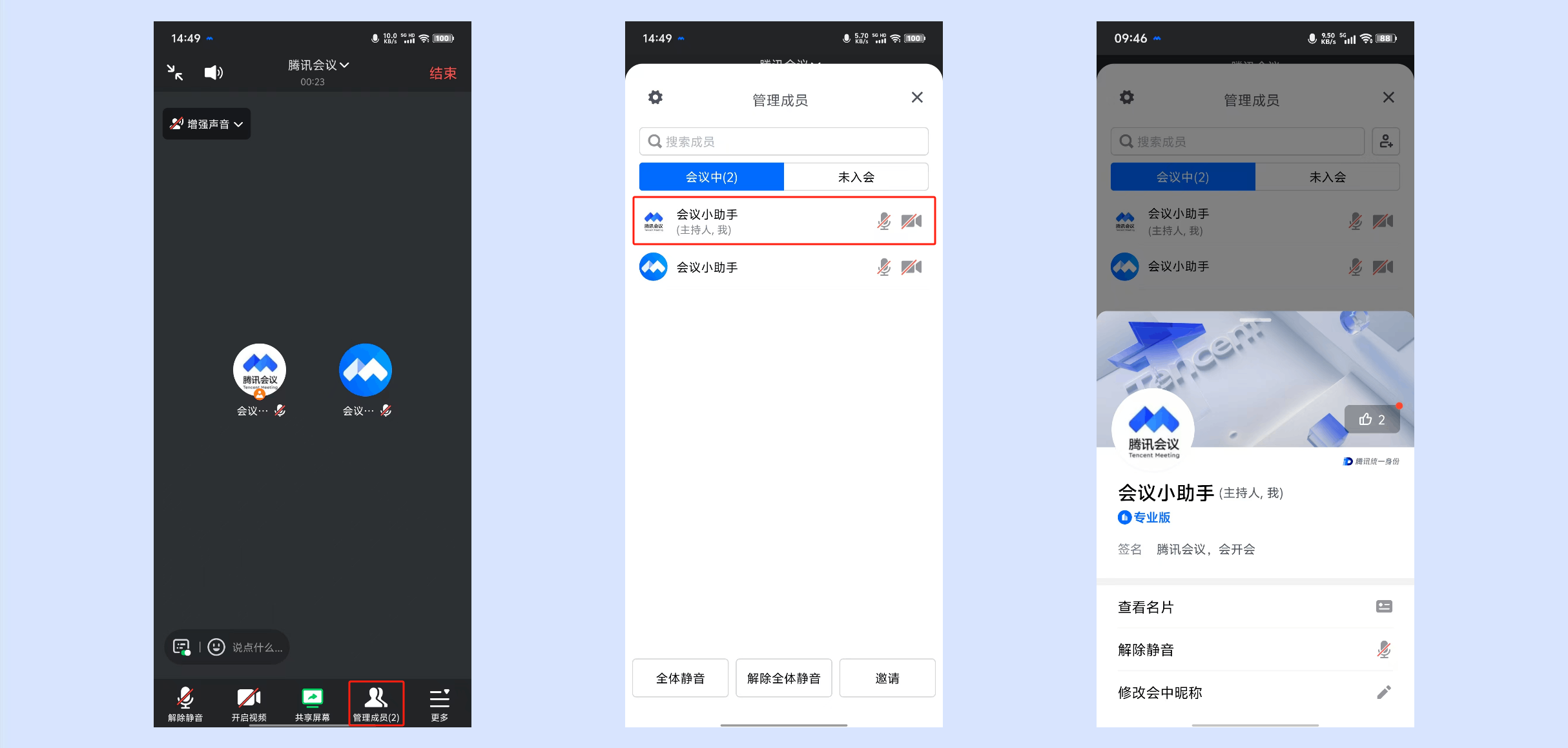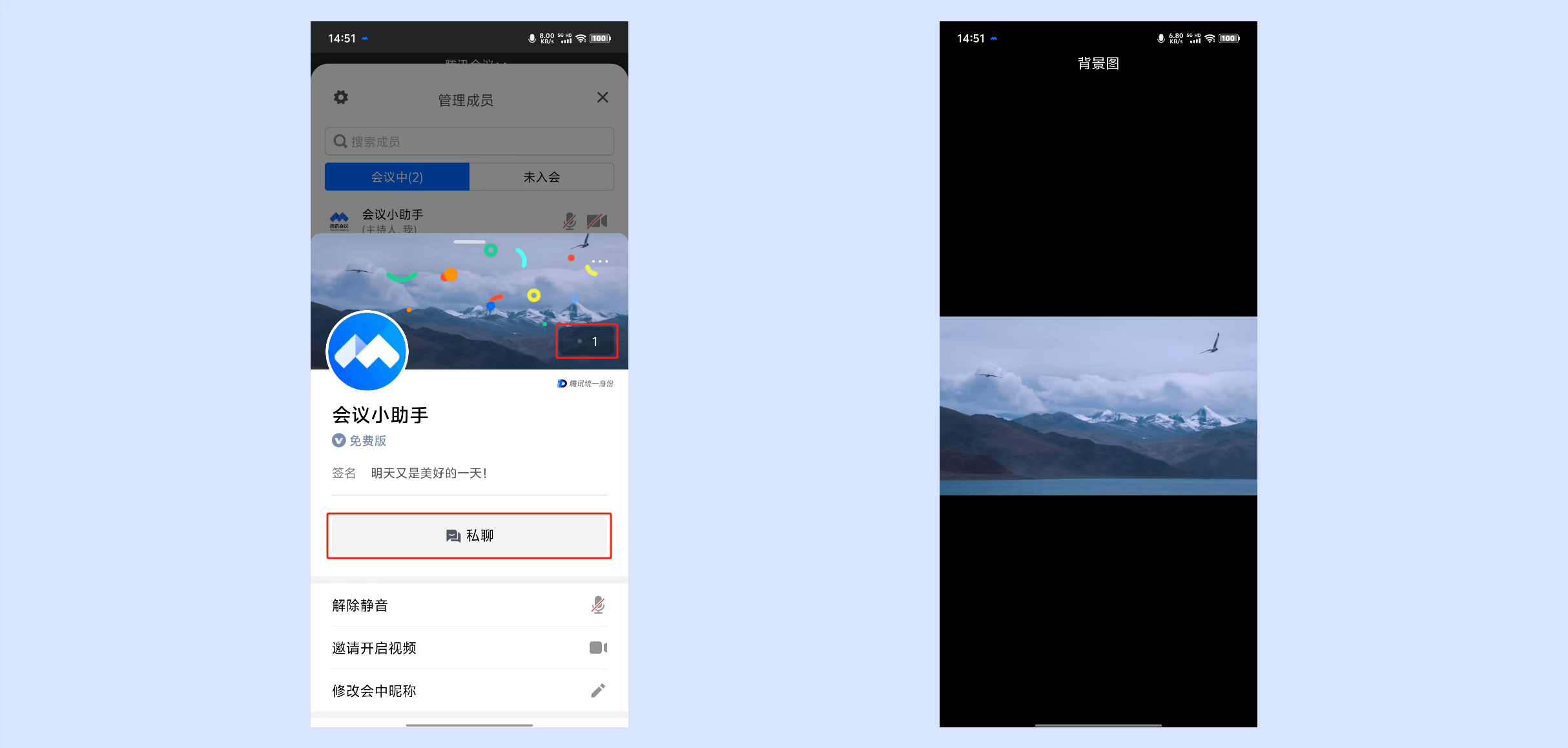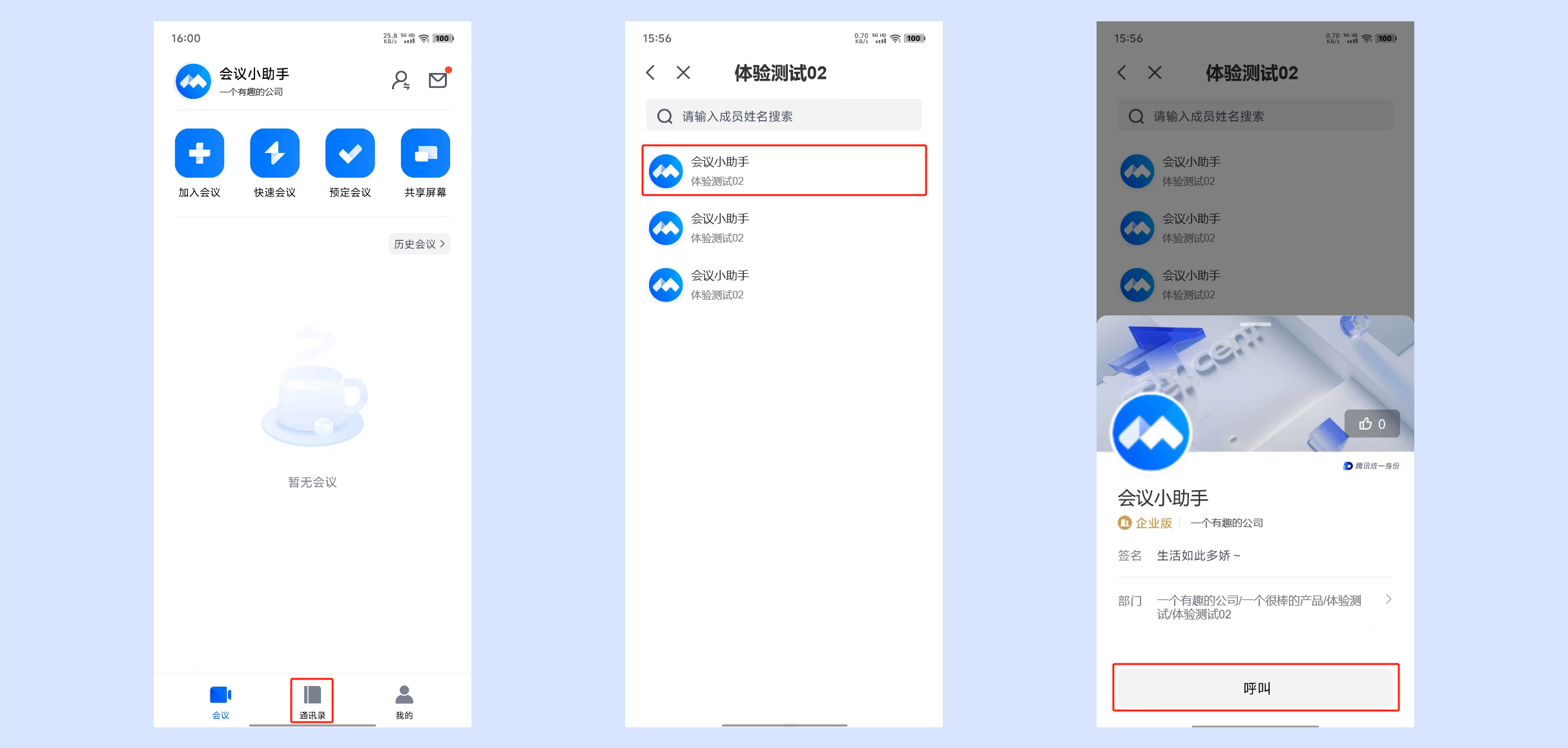个人资料
一、功能介绍
支持自定义背景图和签名,丰富个人信息和形象。
二、使用条件
1.版本要求
①3.29.10版本及以上。
②免费版、专业版、商业版、企业版、教育版、教育加强版用户。
2.系统要求
①Windows/macOS/Android/iOS。
三、如何设置个人资料
1.Windows/macOS
①您可以点击客户端主界面左上角「头像」->【我的资料】,即可在资料卡中设置名片背景图、签名,以及修改头像和名称。还可以查看点赞数及点赞详情。
②商业版、企业版的企业超级管理员和有账户设置权限的管理员可以在企业管理后台->账户管理->账户设置->账号设置中设置是否“允许用户上传图片设置为个人资料背景图。”并支持设置统一“企业定制背景图。”
上传所要设置的背景图->点击【保存】,即可上传审核。
背景图设置并审核成功后,实时生效。设置后您企业下所有使用3.29.10以上版本的员工默认使用该背景图。
2.Android/iOS。
①您可以点击APP界面底部【我的】->【我的资料】,即可在资料卡中设置名片背景图、签名,以及修改头像和名称。
还可以查看点赞数及点赞详情。
四、如何查看个人资料
1.Windows/macOS
①您可以在会中右键视频画面或点击“···”按钮->【查看资料】,还可以在成员列表中选中要查看的成员,即可查看该成员的资料详情(头像、名称、账号版本、签名、背景、点赞数)。
②在会中查看自己的资料时,可通过点击签名、背景图来进行修改更换。
③当查看其他成员的资料时,可点击放大查看其头像、背景图,并给其点赞,还可以选择与该成员私聊。
④商业版/企业版用户还可以在通讯录中查看成员资料,并支持呼叫对方加入会议。
2.Android/iOS。
①您可以在会中成员列表点击要查看的成员,即可查看该成员的资料详情(头像、名称、账号版本、签名、背景、点赞数)。
②在会中查看自己的资料时,可通过点击签名、背景图来进行修改更换。
③当查看其他成员的资料时,可点击放大查看其头像、背景图,并给其点赞,还可以选择与该成员私聊。
④商业版/企业版用户还可以在通讯录中查看成员资料,并支持呼叫对方加入会议。